
 

Grazie Pinuccia pour ta traduction en Italien
Bedankt Lisette pour ta traduction en Néerlandais
Thank you Chris pour ta traduction en Anglais
Obrigada Estela pour ta traduction en Portugais
Gracia Bhyma pour ta traduction en Espagnol
Danke Inge-Lore pour ta traduction en Allemand 
************
Ce
tutoriel a été réalisé avec PSP2020 mais vous pouvez le faire avec les
versions précédentes
Les tubes sont de LISAT son site : Ici
et de JEWEL son blog : Ici
Merci de m'avoir donné l'autorisation d'utiliser ces magnifiques tubes.
Le masque est de Narah que je remercie, son groupe : Ici
***********
Il est
interdit de les modifier, de changer le nom et d'enlever le watermark.
Il est
interdit de les partager dans un groupe ou de les offrir sur le net
(site,blog ...).
Leur
utilisation dans des tutoriels est soumise à autorisations des auteurs.
***********
Filtres :
- &Bkg Designer sf10 III, Whirl : Ici (à importer dans Unlimited 2.0 !)
- Mock, Window : Ici
- Flaming Pear, Flexify 2: Ici
- Alien Skin Eye Candy 5 : Impact, Perspective Shadow, Glass : Ici
- MuRa's Meister, Copies : Ici
Matériel :
- 2 images, à ouvrir dans votre PSP
- 2 masques, à ouvrir dans votre PSP
- 2 tubes, à ouvrir dans votre PSPP
- 1 police, à ouvrir dans votre PS
- 1 preset Flaming Pear, Flexify 2 à placer dans le dossier de votre choix
- 2 presets Alien Skin Eye Candy 5
Pour Importer les presets dans Alien SKin Eye Candy 5 : Faites un double-clic sur le preset et il se placera directement dans le dossier Settings de Alien Skin Eye Candy 5

-------------------------------------
Aidez-vous
de la coccinelle
pour suivre le tutoriel
|
Si vous voulez utiliser vos propres couleurs, n'hésitez pas à changer le mode et l'opacité des calques
-----------------------------------------------
- Avant-plan : #eab582
 , Arrière-plan : #462f37 , Arrière-plan : #462f37  , ,
- Préparez un dégradé linéaire
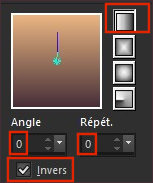
- Fichier, Nouveau, Nouvelle image 900 X 500,Transparent
- Outil, Pot de peinture
 , remplir le calque Raster 1 avec le dégradé , remplir le calque Raster 1 avec le dégradé
- Effets, &Bkg Designer sf10 III, Whirl
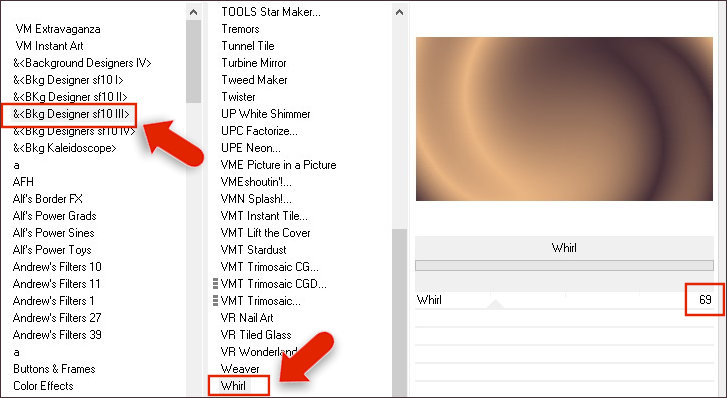
- Calques, Dupliquer
- Image, Miroir Horizontal (Image, Miroir dans les versions précedentes de PSP)
- Double-clic sur le calque Copie de Raster 1, Mode Mélange : Lumière douce et Opacité à 100 %
- Calques, Fusionner, Fusionner le calque de dessous
- Effets, Effets de textures, Stores
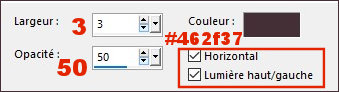
- Calques, Dupliquer
- Effets, Mock, Windo
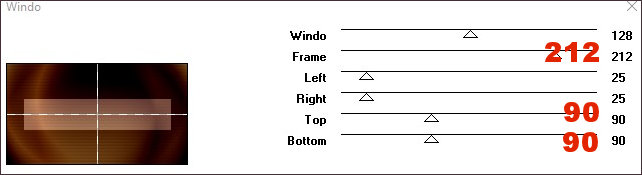
- Double-clic sur le calque Copie de Raster 1, Mode Mélange : Lumière douce et Opacité à 100 %
- Outil Sélection (S)

Cliquez sur le petit carré Sélection personnalisée et appliquez les réglages suivants sur le calque copie de Raster 1
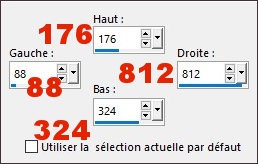
- Sélections, Transformer la sélection en calque
- Calques, nouveau calque Raster 2
- Outil, Pot de peinture
 , remplir la sélection avec la couleur #FFFFFF , remplir la sélection avec la couleur #FFFFFF 
- Sélections, Modifier, Contracter de 1 pixel
- Edition, Effacer où SUPPR au clavier !
- Sélections, Ne rien sélectionner
- Calques, Fusionner, Fusionner le calque de dessous
- Effets, Flaming Pear, Flexify 2, : Sélectionner le Preset saisons-Flexify2 settings.q2q avec la petite flèche rouge
ou appliquez les réglages suivants
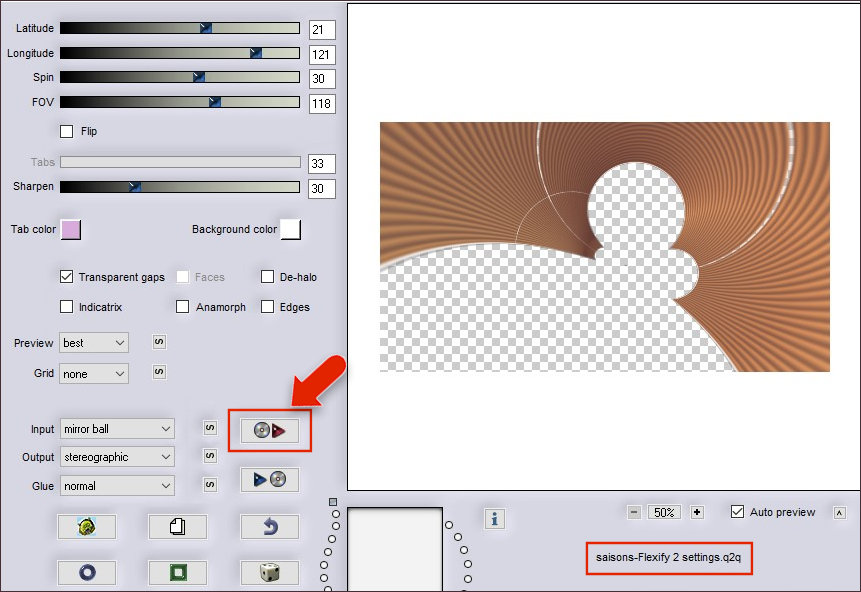
- Image, Miroir Horizontal (Image, Miroir dans les versions précedentes de PSP)
- Double-clic sur le calque Sélection transformée, Mode Mélange : Lumière dure et Opacité à 44 %
- Activez le masque6-noisette.jpg dans votre PSP
- Calques, Nouveau calque Raster 2
- Outil, Pot de peinture
 , remplir le calque Raster 1 avec la couleur #FFFFFF , remplir le calque Raster 1 avec la couleur #FFFFFF 
- Calques, Nouveau calque de masque, A partir d'une image

- Calques, Fusionner, Fusionner le groupe
- Calques, Dupliquer
- Image, Rotation libre
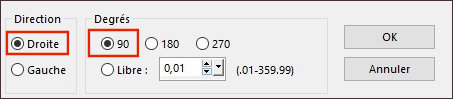
- Objet, Aligner, Gauche
- Activez le tube Paysage automne jewel 002.png, Edition copier
N'oubliez pas de supprimer le watermark !
- Revenez sur votre travail, Edition, Coller comme nouveau calque Raster 2
- Image, Redimensionner, Redimensionner à 90 % (Redimensionner tous les calques non coché)
- Outil, Sélectionner
 (K), Changez les réglages Position horiz. et Position vert. pour les réglages ci-dessous (K), Changez les réglages Position horiz. et Position vert. pour les réglages ci-dessous
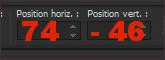
- Double-clic sur le calque Raster 2, Mode Mélange : Normal et Opacité à 67 %
- Activez le Narah_Mask _1295.jpg dans votre PSP
- Calques, Nouveau calque Raster 3
- Outil, Pot de peinture
 , remplir le calque Raster 3 avec la couleur #FFFFFF , remplir le calque Raster 3 avec la couleur #FFFFFF 
- Calques, Nouveau calque de masque, A partir d'une image

- Image, Miroir Horizontal (Image, Miroir dans les versions précedentes de PSP)
- Calques, Fusionner, Fusionner le groupe
- Double-clic sur le calque Groupe - Raster 3, Mode Mélange : Ecran et Opacité à 100 %
- Activez le tube animaux_0156_lisat.png, Edition Copier
N'oubliez pas de supprimer le watermark !
- Revenez sur votre travail, Edition, Coller comme nouveau calque Raster 3
- Image, Redimensionner, Redimensionner à 45 % (Redimensionner tous les calques non coché)
- Image, Miroir Horizontal (Image, Miroir dans les versions précedentes de PSP)
- Outil, Sélectionner (K)
 , placez comme sur la capture , placez comme sur la capture
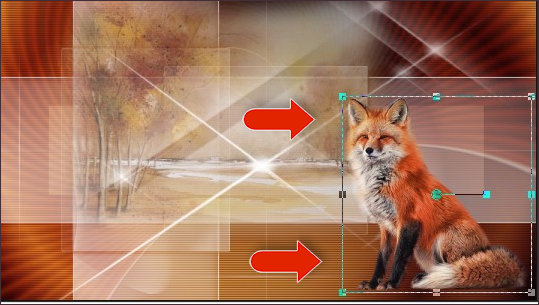
- Calques, Dupliquer
- Se placer sur le calque de dessous Raster 3
- Réglage, Flou, Flou gaussien à 25
- Double-clic sur le calque Raster 3, Mode Mélange : Eclaircir et Opacité à 50 %
- Se replacer en haut de la pile
- Calques, Fusionner tous
- Edition, Copier
- Calques, Nouveau calque Raster 1
- Outil Sélection (S)

Cliquez sur le petit carré Sélection personnalisée et appliquez les réglages suivants sur le calque Raster 1
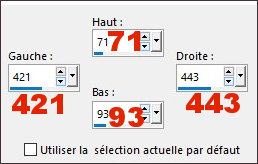
- Outil, Pot de peinture
 , remplir la sélection avec la couleur #f3d6aa , remplir la sélection avec la couleur #f3d6aa 
- Sélections, Modifier, Contracter de 1 pixel
- Edition, Effacer où SUPPR au clavier !
- Sélections, Ne rien sélectionner
- Effets, MuRa's Meister, Copies
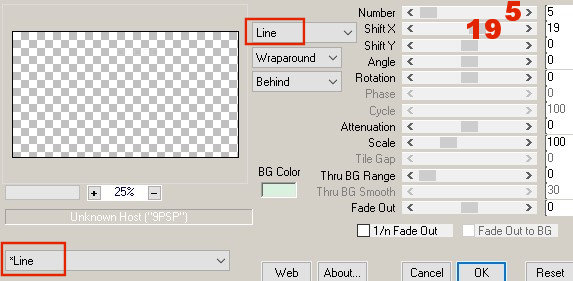
- Outil, Baguette magique

- Cliquez à l'interieur des petits carrés pour les sélectionner
Edition, Coller dans la sélection
- Effets, Alien Skin Eye Candy 5 : Glass , Sélectionnez le preset saisons-glass-noisette
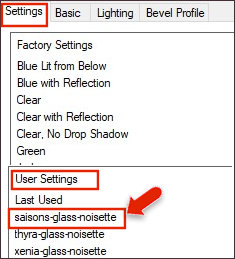
- Sélections, Ne rien sélectionner
- Effets, Effets 3D, Ombre portée 5/5/35/21, Couleur #000000

- Calques, Dupliquer
- Outil, Sélectionner
 (K), Changez les réglages Position horiz. et Position vert. pour les réglages ci-dessous (K), Changez les réglages Position horiz. et Position vert. pour les réglages ci-dessous
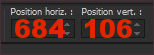
- Calques, Dupliquer
- Image, Rotation libre
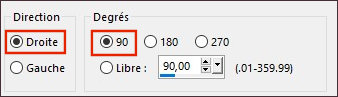
- Outil, Sélectionner
 (K), Changez les réglages Position horiz. et Position vert. pour les réglages ci-dessous (K), Changez les réglages Position horiz. et Position vert. pour les réglages ci-dessous
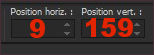
- Calques, Fusionner, Tous
- Edition, Copier
- Calques, Nouveau calque Raster 1
- Fermer votre couleur d'Avant-plan
- Outil texte, Sélectionner la Police Bauhaus 93, taille 128 pixels, Sélection

- Ecrivez Automne, cliquez sur le calque Vectoriel 1 dans la palette des Calques qui devient Raster 1 et votre texte se transforme en sélection
- Edition, Coller dans la sélection (en mémoire à l'étape 74 )
- Sélections, Ne rien sélectionner
- Outil, Sélectionner (K)
 , placez comme sur la capture , placez comme sur la capture
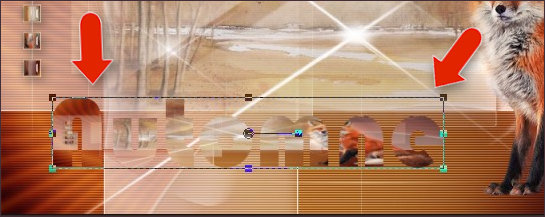
- Effets, Effets 3D, Ombre portée -3/3/100/0 , Couleur #f3d6aa

- Effets, Alien Skin Eye Candy 5 : Perspective Shadow, Sélectionnez le preset saisons-persp-noisette
- Effets, Effets 3D, Ombre portée -2/0/40/40, Couleur #000000

- Edition, Copie spéciale, Copier avec fusion
- Calques, Nouveau calque Raster 2
- Outil Sélection (S)

Cliquez sur le petit carré Sélection personnalisée et appliquez les réglages suivants sur le calque Raster 2
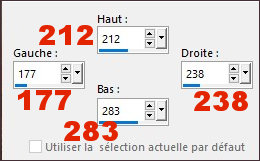
- Outil, Pot de peinture
 , remplir la sélection avec la couleur #f3d6aa , remplir la sélection avec la couleur #f3d6aa 
- Sélections, Modifier, Contracter de 15 pixels
- Edition, Coller dans la sélection
- Effets, Effets 3D, Ombre portée -4/4/41/39, Couleur #000000

- Sélections, Ne rien sélectionner
- Effets, Effets 3D, Ombre portée -4/4/41/39, Couleur #000000

- Calques, Dupliquer
- Outil, Sélectionner
 (K), Changez les réglages Position horiz. et Position vert. pour les réglages ci-dessous (K), Changez les réglages Position horiz. et Position vert. pour les réglages ci-dessous
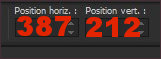
- Calques, Dupliquer
- Outil, Sélectionner
 (K), Changez les réglages Position horiz. et Position vert. pour les réglages ci-dessous (K), Changez les réglages Position horiz. et Position vert. pour les réglages ci-dessous
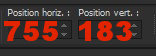
- Image, Ajouter des bordures
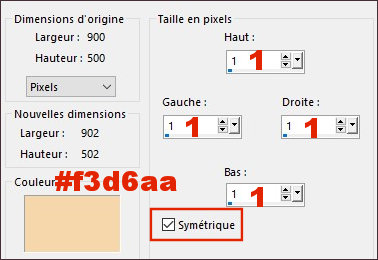
- Edition, Copier
- Image, Ajouter des bordures, Symétrique de 40 pixels, Couleur #FFFFFF

- Image, Ajouter des bordures, Symétrique de 50 pixels, Couleur # #462f37

- Outil, Baguette magique
 , ,
Sélectionez la bordure de couleur foncée
- Edition, Coller dans la sélection
-
Réglage, Flou, Flou gaussien à 25 pixels
- Effets, Effets de texture, Fourrure
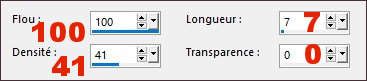
- Sélections, Inverser
- Effets, Effets 3D, Ombre portée -4/4/41/39, Couleur #000000

- Sélections, Ne rien sélectionner
- Activez l'image saison-texte-noisette.png, Edition copier
- Revenez sur votre travail, Edition, Coller comme nouveau calque Raster 2
- Outil, Sélectionner (K)
 , placez comme sur la capture , placez comme sur la capture

- Activez l'image saison-feuilles-noisette.png, Edition copier
- Revenez sur votre travail, Edition, Coller comme nouveau calque Raster 3
- Image, Ajouter des bordures, Symétrique de 1 pixels, Couleur # #462f37

- Signez votre travail
- Enregistrez en JPG et Redimensionnez si vous le souhaitez.
-------------------------------
J'espère
que vous avez pris plaisir à faire ce tutoriel ...
N'hésitez
pas à me contacter en cas de problème : Ici
Si ce tutoriel vous a plu, laissez-moi un message dans MON LIVRE D'OR !
Merci et à
Bientôt !...
-------------------------------
Un grand merci à Lisa qui teste mes tutos

Merci à Chris pour sa traduction en Anglais

Merci à Pinuccia pour sa traduction en Italien,
son site : Ici

Merci à Estela pour sa traduction en Portugais,
son site : Ici

Merci à Inge-Lore pour sa traduction en Allemand,
son site : Ici

Merci à Bhyma pour sa traduction en Espagnol,
son site : Ici

-------------------------------------------
Vos versions sur mon blog : Ici
----------------------------------------------
Créé le 07 octobre 2020
|





![]()
![]()
![]()
![]()
![]()
![]()
![]()
![]()
![]() , Arrière-plan : #462f37
, Arrière-plan : #462f37 ![]() ,
, 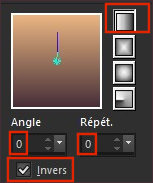
, remplir le calque Raster 1 avec le dégradé
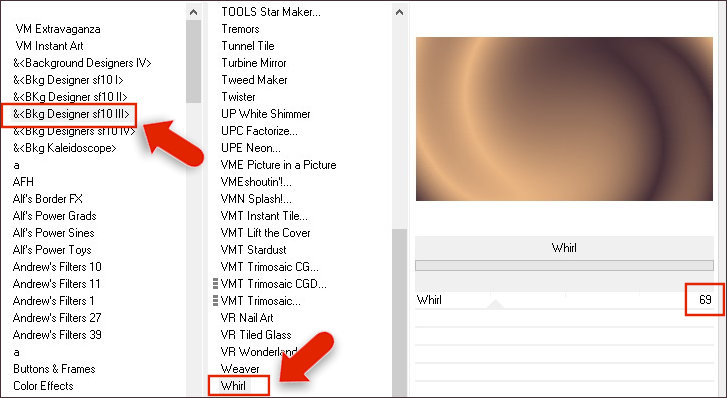
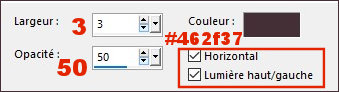
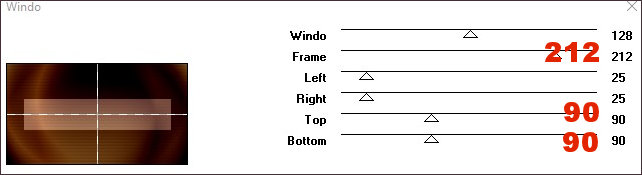
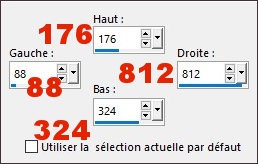
, remplir la sélection avec la couleur #FFFFFF
![]()
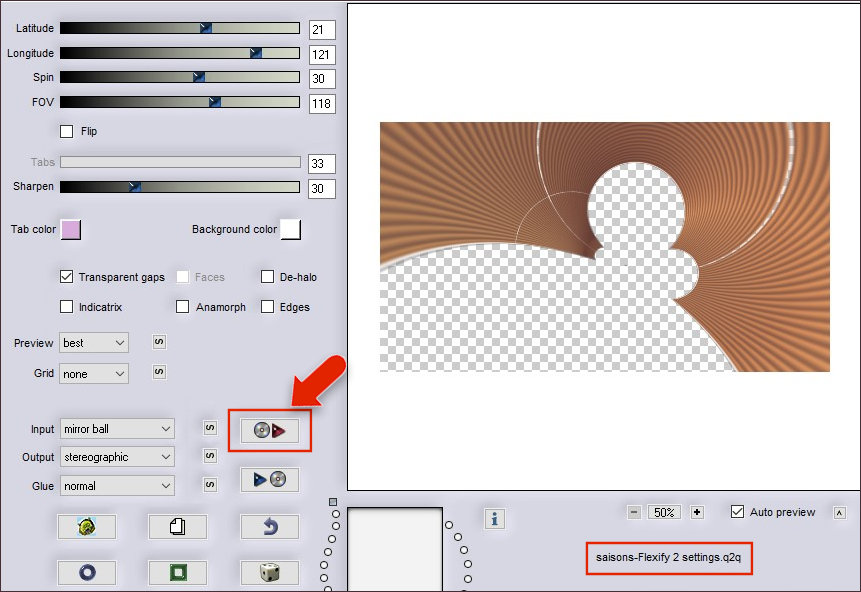
, remplir le calque Raster 1 avec la couleur #FFFFFF
![]()

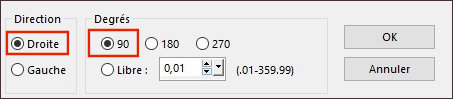
(K), Changez les réglages Position horiz. et Position vert. pour les réglages ci-dessous
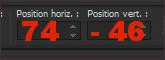
, remplir le calque Raster 3 avec la couleur #FFFFFF
![]()

, placez comme sur la capture
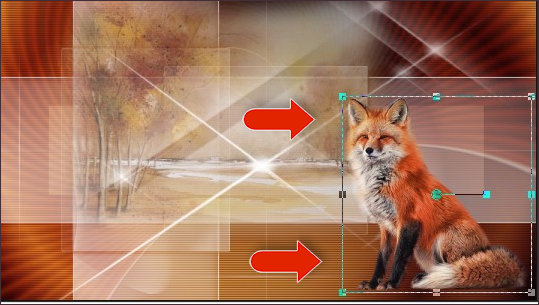
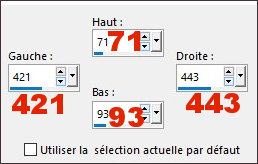
, remplir la sélection avec la couleur #f3d6aa
![]()
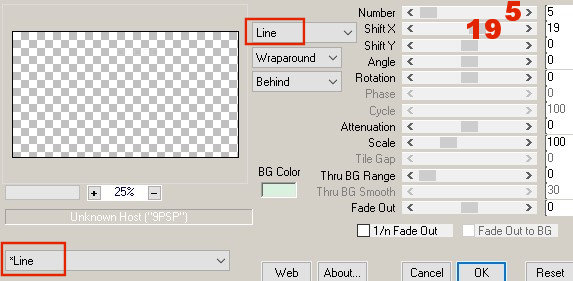

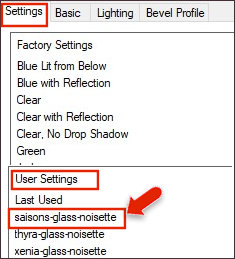
(K), Changez les réglages Position horiz. et Position vert. pour les réglages ci-dessous
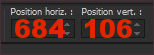
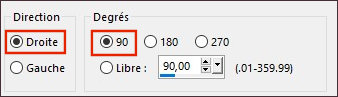
(K), Changez les réglages Position horiz. et Position vert. pour les réglages ci-dessous
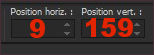

, placez comme sur la capture
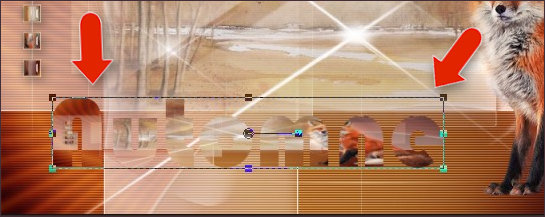
![]()
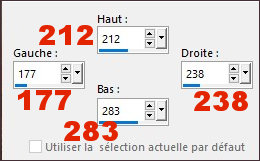
, remplir la sélection avec la couleur #f3d6aa
![]()
(K), Changez les réglages Position horiz. et Position vert. pour les réglages ci-dessous
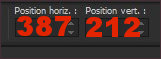
(K), Changez les réglages Position horiz. et Position vert. pour les réglages ci-dessous
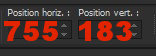
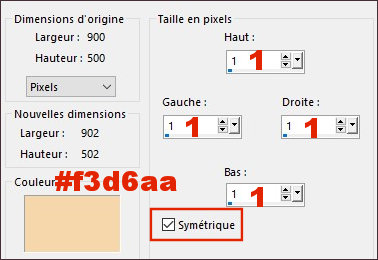
![]()
 ,
,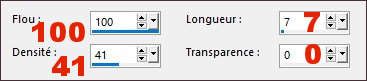
, placez comme sur la capture

![]()





